CORSAIR AX1200電源ケーブルスリーブ化
ども~
いなっちです。
3日間のひきこもりから、復活しました~。
今回の弐号機水冷パソコンですが、
コルセアの1200W電源を使います。
フツーに使うのもつまんないので、
接続ケーブルをフルスリーブ化してみました。
メインケーブル24pin&8pinケーブルは依頼しました。
詳細記事は→たかぴーさんブログへ(こちら)
ご協力頂きました、たかぴーさん、kouちゃん、HIROさんありがとうございました。
心より感謝いたします。
…で、
その他にも、
PCI-express 8pin & 6pinケーブルをやっぱりスリーブ化してみる??
となり、
我、いなっちもチャレンジする事となりました。
では、スタートです。
このケーブルをスリーブします。
まず、熱収縮チューブを切断します。
続いて、タイラップを切り飛ばします。
フェライトコアはノイズ防止の対策なので、
こちらも取り外しちゃいます。
プラグインケーブルなので電源接続側も同じように切り飛ばします。
開放手術完了。
今回使用するグラボGTX480は8pin & 6pinの補助電源が接続されるので、
1GPU当たり、14本のケーブルが必要。
各ケーブルの全長は615mm、直径2mmと、
タカピーさん記事と同じなので、
632mmのスリーブケーブルを切り出します。
(ここでは6本のみ切り出し)
8pinn用ケーブルは1個の接続端子に2本のケーブルが入る為
632mmでは長すぎて、接続カプラにスリーブケーブルが収まりきれない。
で、この場合チョイと短めの625mmに切り出し。(2本分)
スリーブケーブルはこのように、
イモムシのようにして入れていきます。
接続端子~収縮チューブ&スリーブケーブルの距離は、
タカピーさん流の26mm設定に…
ライターであぶってもいいんですが、
わたくしの場合、電気ストーブで熱収縮チューブを固定しました。
こんな感じになります。
熱収縮チューブが
2本分のケーブルに入っている為
長すぎると、接続カプラに当たっちゃって
接続端子が入っていかないんですね~。
これ4回ぐらいやりなおしました。( ̄Д ̄;;


こちらは1本分のケーブルです。
こんな感じで、
延々、延々、延々、延々………
繰り返します。
一組約3時間ぐらいかかりました。



3枚のグラボ分で…
8pin x3 =24本 →632mm x 18本 + 625mm x 6本 計15.126M
6pin x3= 18本 →632mm x 18本 計11.376M
トータル:26.502メートル!!
撃沈…
あ~
一組終了。
2組、3組目、4組目、5組目……
あれっ??
スリーブ足りない…
そうです。20M分しか買っていませんでした。
1組分が途中ですが、身切りついたので、とりあえず。。。
たかぴーさん。
よろしく~お願いしますね~
(=⌒▽⌒=)
で、1組つけてみました。
お、お、おっ、おおおおおおおおおおおおお~
どもでした。
何回も、指がつりそうになりました。
ひきこもり第一弾終了…
次回2回目いきます。。。
ではおやすみなさい。
もう寝ます。
あ~。ちかれた…
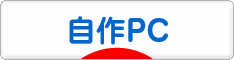
にほんブログ村
いなっちです。
3日間のひきこもりから、復活しました~。
今回の弐号機水冷パソコンですが、
コルセアの1200W電源を使います。
フツーに使うのもつまんないので、
接続ケーブルをフルスリーブ化してみました。
メインケーブル24pin&8pinケーブルは依頼しました。
詳細記事は→たかぴーさんブログへ(こちら)
ご協力頂きました、たかぴーさん、kouちゃん、HIROさんありがとうございました。
心より感謝いたします。
…で、
その他にも、
PCI-express 8pin & 6pinケーブルをやっぱりスリーブ化してみる??
となり、
我、いなっちもチャレンジする事となりました。
では、スタートです。
このケーブルをスリーブします。
まず、熱収縮チューブを切断します。
続いて、タイラップを切り飛ばします。
フェライトコアはノイズ防止の対策なので、
こちらも取り外しちゃいます。
プラグインケーブルなので電源接続側も同じように切り飛ばします。
開放手術完了。
今回使用するグラボGTX480は8pin & 6pinの補助電源が接続されるので、
1GPU当たり、14本のケーブルが必要。
各ケーブルの全長は615mm、直径2mmと、
タカピーさん記事と同じなので、
632mmのスリーブケーブルを切り出します。
(ここでは6本のみ切り出し)
8pinn用ケーブルは1個の接続端子に2本のケーブルが入る為
632mmでは長すぎて、接続カプラにスリーブケーブルが収まりきれない。
で、この場合チョイと短めの625mmに切り出し。(2本分)
スリーブケーブルはこのように、
イモムシのようにして入れていきます。
接続端子~収縮チューブ&スリーブケーブルの距離は、
タカピーさん流の26mm設定に…
ライターであぶってもいいんですが、
わたくしの場合、電気ストーブで熱収縮チューブを固定しました。
こんな感じになります。
熱収縮チューブが
2本分のケーブルに入っている為
長すぎると、接続カプラに当たっちゃって
接続端子が入っていかないんですね~。
これ4回ぐらいやりなおしました。( ̄Д ̄;;


こちらは1本分のケーブルです。
こんな感じで、
延々、延々、延々、延々………
繰り返します。
一組約3時間ぐらいかかりました。



3枚のグラボ分で…
8pin x3 =24本 →632mm x 18本 + 625mm x 6本 計15.126M
6pin x3= 18本 →632mm x 18本 計11.376M
トータル:26.502メートル!!
撃沈…
あ~
一組終了。
2組、3組目、4組目、5組目……
あれっ??
スリーブ足りない…
そうです。20M分しか買っていませんでした。
1組分が途中ですが、身切りついたので、とりあえず。。。
たかぴーさん。
よろしく~お願いしますね~
(=⌒▽⌒=)
で、1組つけてみました。
お、お、おっ、おおおおおおおおおおおおお~
どもでした。
何回も、指がつりそうになりました。
ひきこもり第一弾終了…
次回2回目いきます。。。
ではおやすみなさい。
もう寝ます。
あ~。ちかれた…
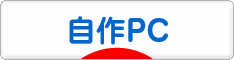
にほんブログ村


















